- Windows 11 має багато параметрів налаштування для зміни меню, але деякі є складнішими.
- Можна змінити логотип завантаження, який з’являється під час увімкнення комп’ютера, але для цього потрібно зайти в BIOS.
- Цей посібник покаже вам, як змінити логотип завантаження на комп’ютері з Windows 11.
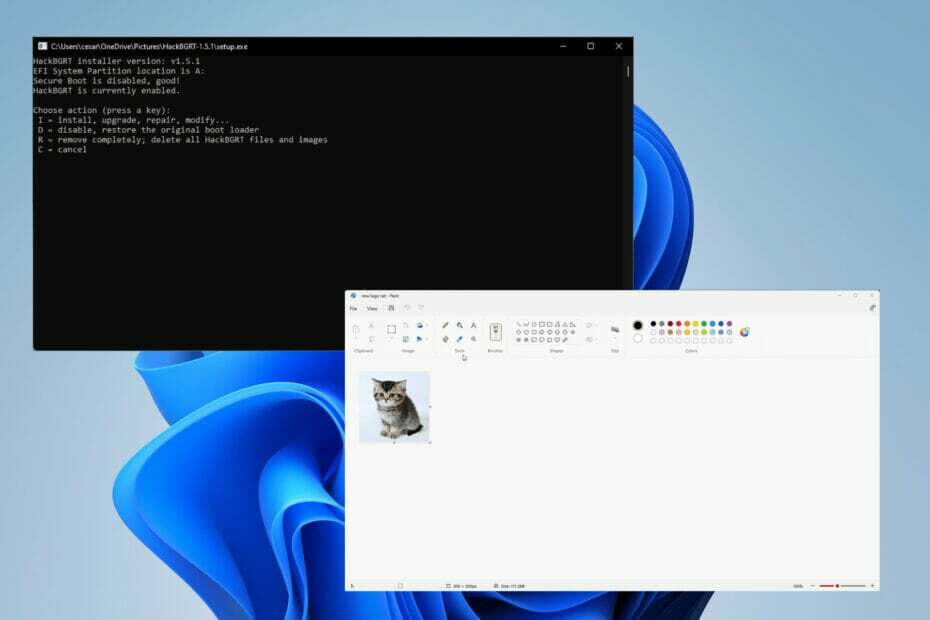
XВСТАНОВИТЬ, НАТИСНУТИ ЗАВАНТАЖУВАТИ ФАЙЛ
Це програмне забезпечення виправить поширені помилки комп’ютера, захистить вас від втрати файлів, шкідливого програмного забезпечення, збою обладнання та оптимізує ваш комп’ютер для максимальної продуктивності. Виправте проблеми з ПК та видаліть віруси зараз за 3 простих кроки:
- Завантажте Restoro PC Repair Tool що постачається із запатентованими технологіями (доступний патент тут).
- Натисніть Почніть сканування щоб знайти проблеми Windows, які можуть спричинити проблеми з ПК.
- Натисніть Відремонтувати все щоб усунути проблеми, що впливають на безпеку та продуктивність вашого комп’ютера
- Restoro завантажено користувачем 0 читачів цього місяця.
Люди люблять налаштовувати свої комп’ютери, щоб їх машини відчували себе частиною самих себе. Корпорація Майкрософт усвідомлювала це і дозволила своїй операційній системі бути дуже настроюваною. Треті сторони також кинули свій капелюх у бійку.
У Windows 11 ви можете налаштувати панель завдань, більшість меню і навіть Провідник файлів. Але це лише основні варіанти. Сторонні компанії можуть зробити ваше меню «Пуск» схожим на щось із Windows 10.
Але деякі люди хочуть піти далі й налаштувати абсолютно все на своїй Win 11, як-от логотип завантаження.
Чи можна змінити логотип завантаження?
Якщо ви не знайомі, логотип завантаження — це символ Windows 11, який з’являється щоразу, коли ви вмикаєте комп’ютер. Змінити цей логотип не так просто, як зайти в меню налаштувань і повозитися з кількома речами.
Щоб змінити логотип завантаження, вам доведеться перезавантажити комп’ютер у режимі розширеного запуску та зайти в меню BIOS. Щоб поміняти логотип, вам доведеться завантажити програму HackBGRT з Github.
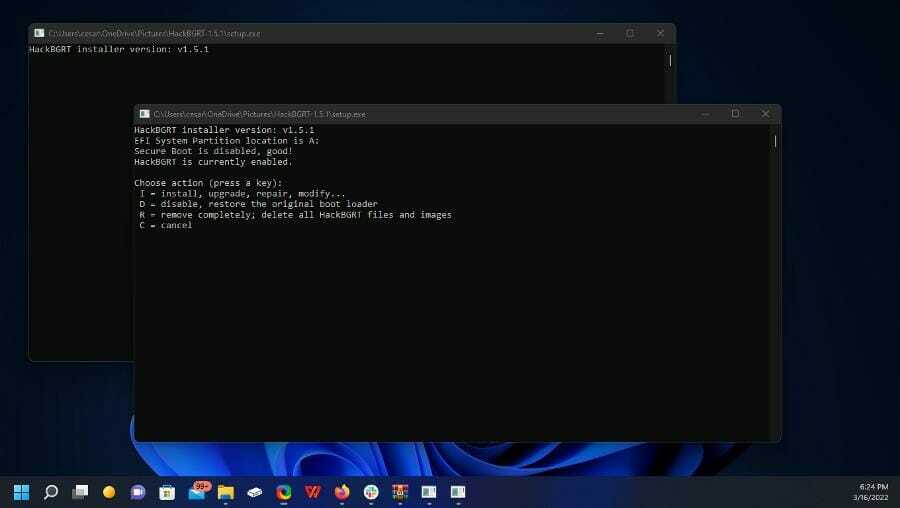
Цей посібник покаже вам, як змінити логотип завантаження на комп’ютері з Windows 11. Це включатиме перевірку, чи увімкнено на вашому комп’ютері UEFI (Уніфікований розширюваний інтерфейс мікропрограмного забезпечення).
Порада експерта: Деякі проблеми з ПК важко вирішувати, особливо якщо мова йде про пошкоджені репозиторії або відсутні файли Windows. Якщо у вас виникли проблеми з усуненням помилки, можливо, ваша система частково зламана. Ми рекомендуємо встановити Restoro, інструмент, який скануватиме вашу машину та визначатиме причину несправності.
Натисніть тут завантажити та почати ремонт.
Але перш ніж вносити будь-які зміни, настійно рекомендуємо створити точку відновлення на комп’ютері з Windows 11 на випадок, якщо щось піде не так, і вам потрібно повернутися.
Як змінити логотип завантаження на комп’ютері з Windows 11?
1. Створіть точку відновлення
- Відкрийте рядок пошуку та введіть «Створити точку відновлення».
- Клацніть запис, який читає Створіть точку відновлення.
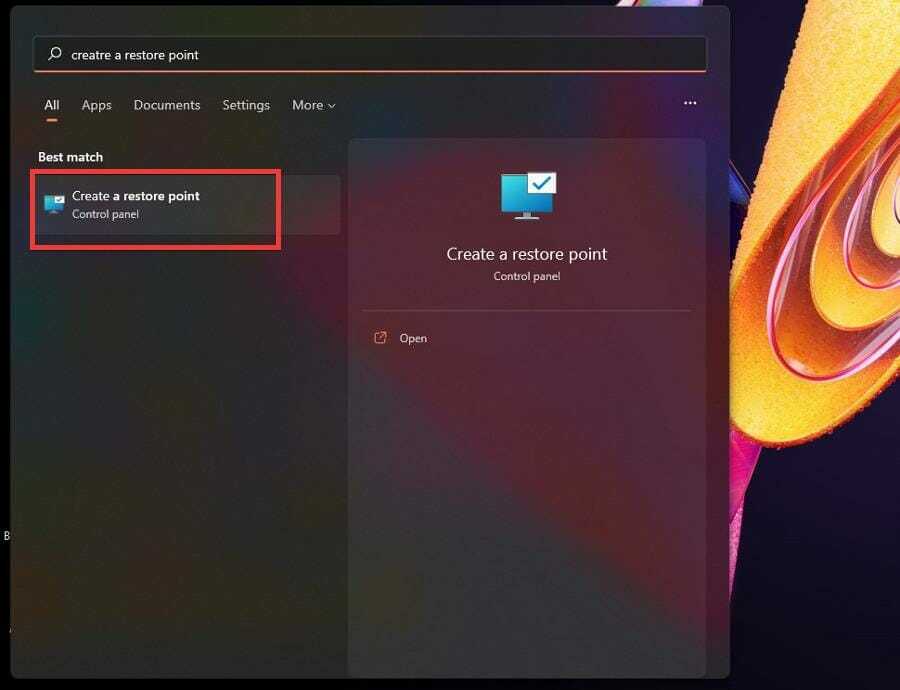
- З'являться властивості системи. Натисніть кнопку Створюйте кнопку в нижній частині вікна.
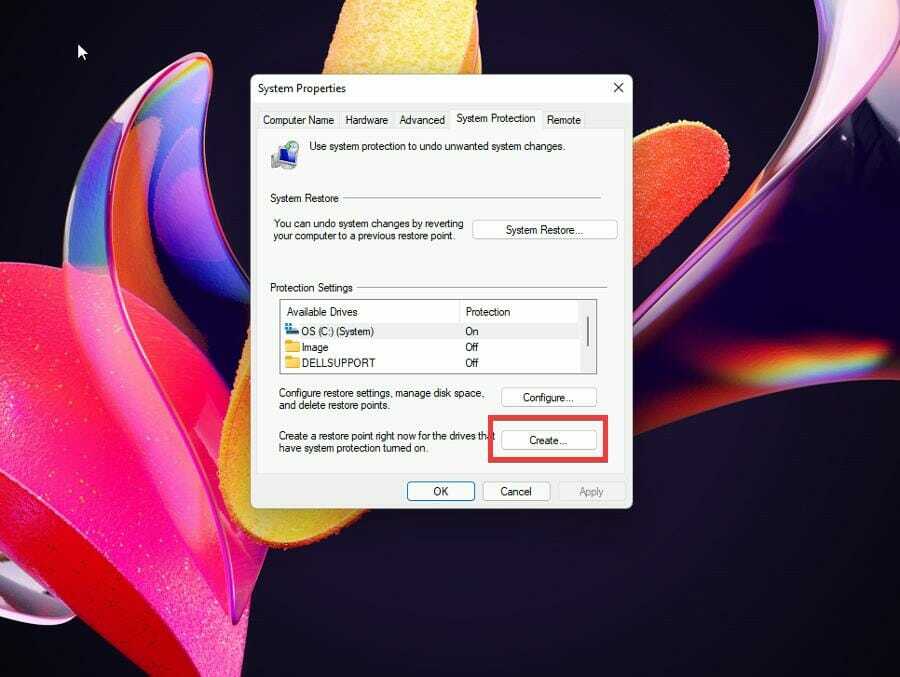
- Дайте точці відновлення описову назву. Щось на кшталт «Перед зміною логотипу завантаження». Поки ви знаєте, що буде.
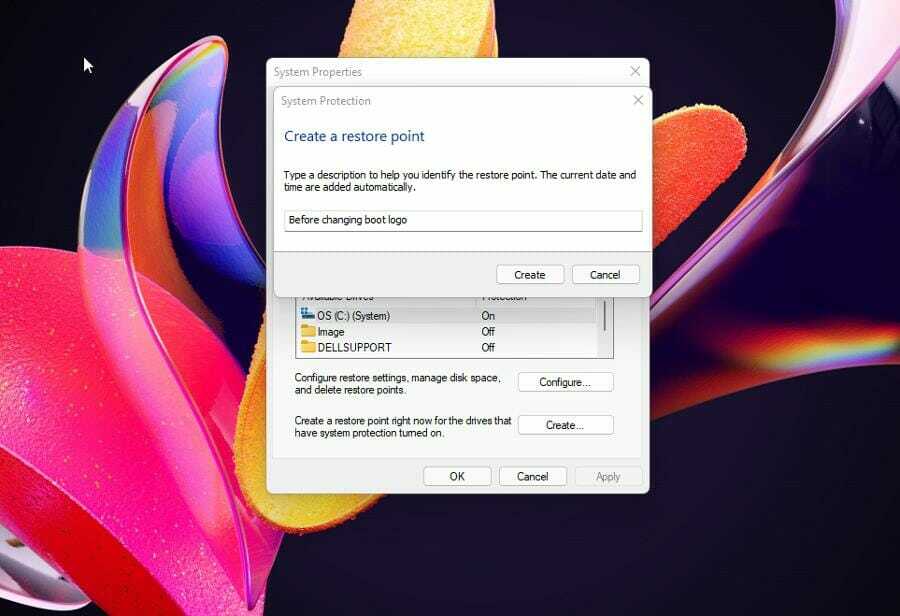
- Натисніть Створюйте після введення імені.
- Дайте комп’ютеру деякий час для створення точки відновлення. У вікні з’явиться повідомлення про те, що точку відновлення було створено успішно.
- Натисніть Закрити.
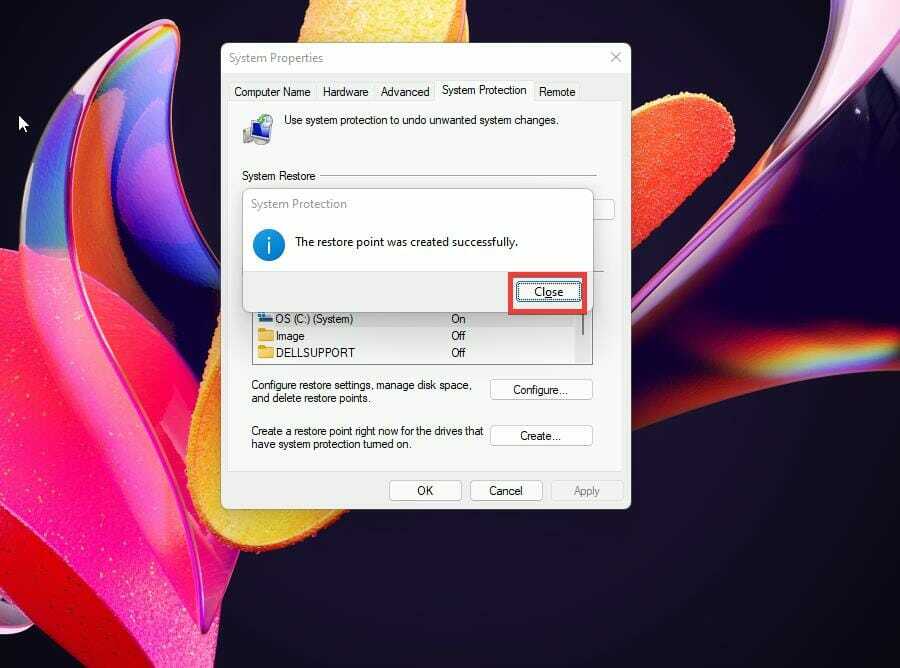
- Після цього натисніть кнопку OK, щоб закрити властивості системи.
- Якщо ви хочете відновити систему, знову відкрийте «Властивості системи».
- Натисніть кнопку Відновлення системи кнопка в середині вікна.
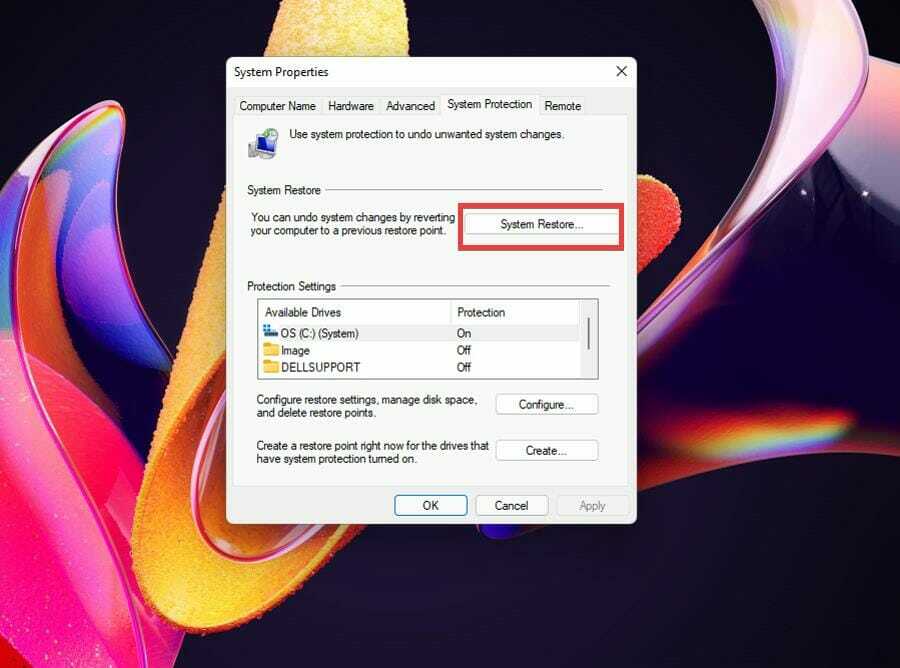
- Натисніть Далі у вікні, що з’явиться.
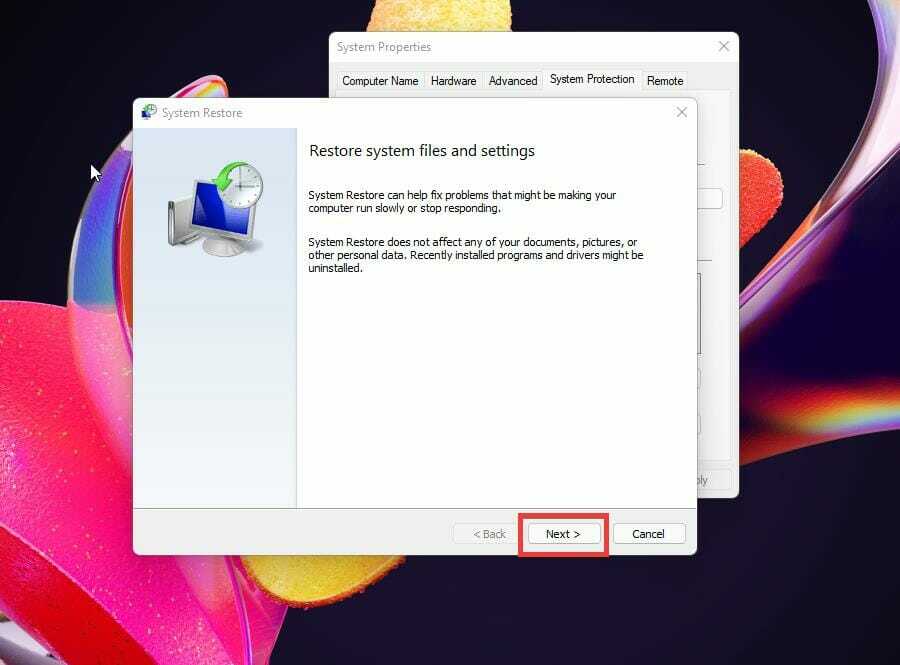
- Виберіть точку відновлення, щоб скасувати зміни на комп’ютері.
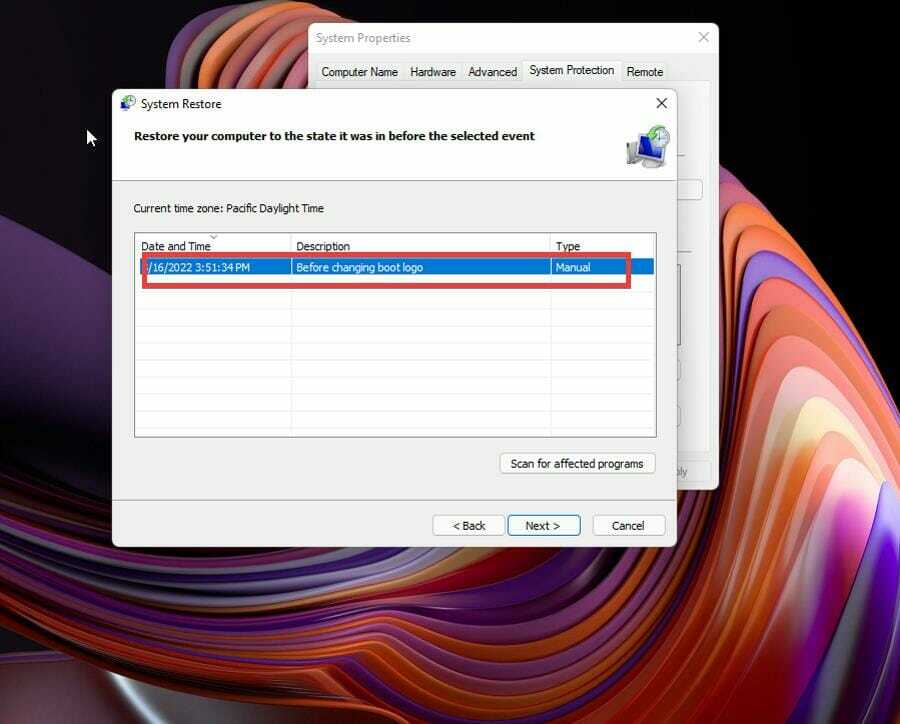
- Ви також можете вибрати Скануйте на наявність ураженої програми щоб побачити, що буде видалено в процесі відновлення.
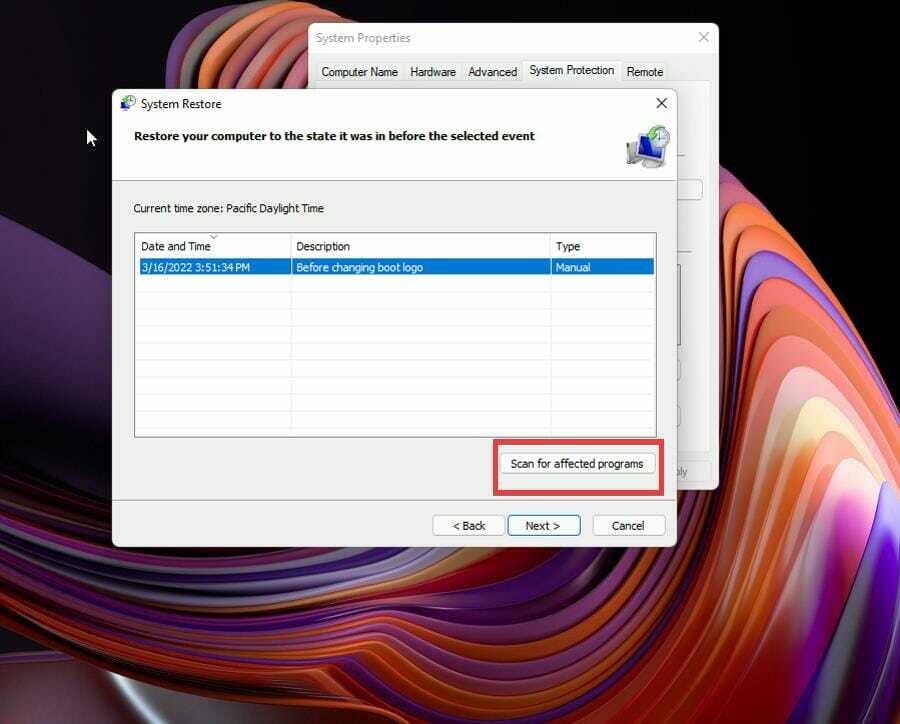
- Натисніть Далі.
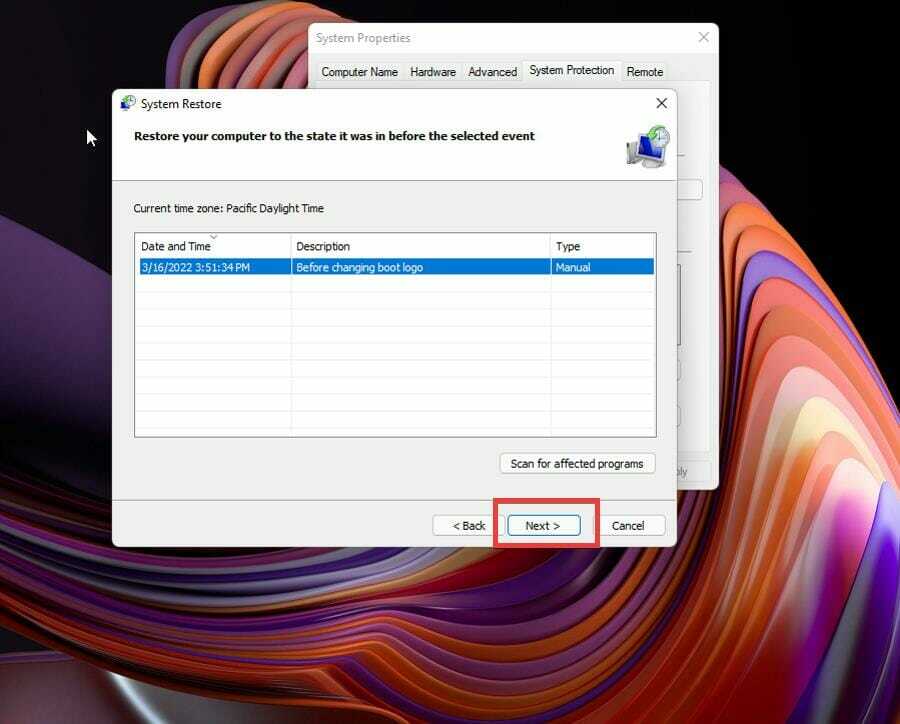
- Потім натисніть Закінчити щоб відновити комп'ютер.
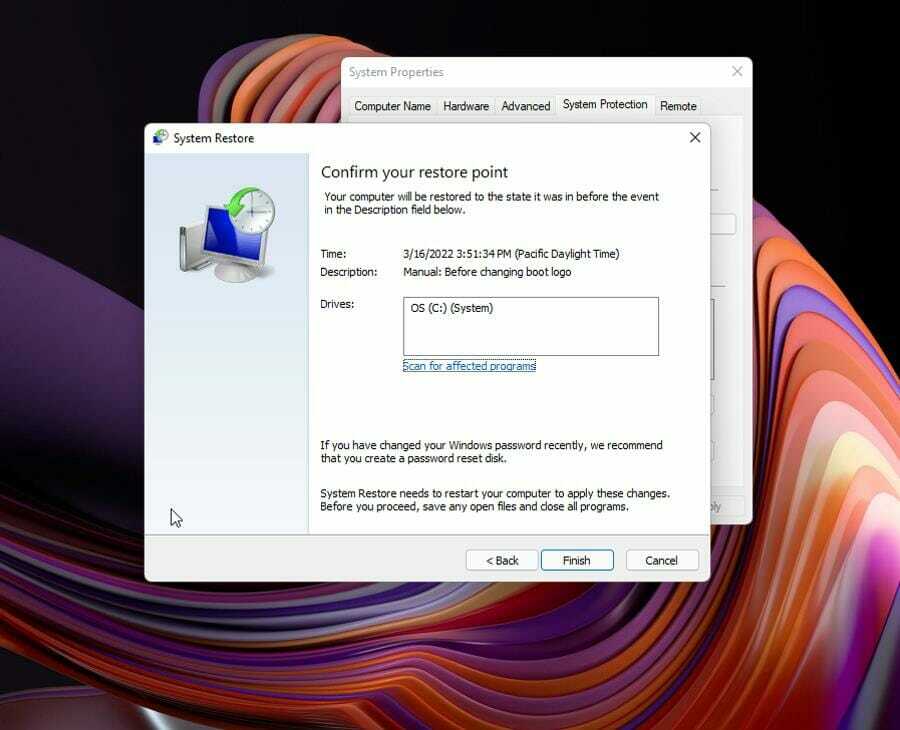
Перш ніж відновити комп’ютер, рекомендується завантажити та використати Restoro PC Repair Tool, щоб переконатися, що файли не втрачені, і відремонтувати все, що могло бути пошкоджено в процесі.
⇒Отримайте Restoro
2. Перевірте наявність UEFI
- Тепер ви можете почати змінювати логотип. Почніть з пошуку інформації про систему в рядку пошуку.
- Натисніть на запис «Інформація про систему».
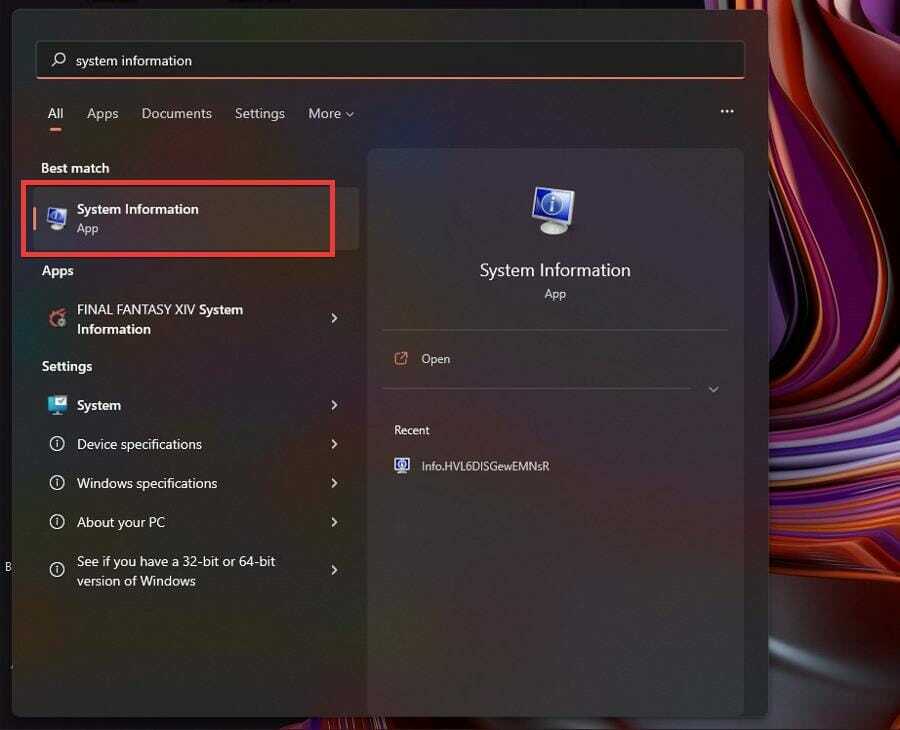
- Переконайтеся, що в системній відомості написано UEFI в режимі BIOS.
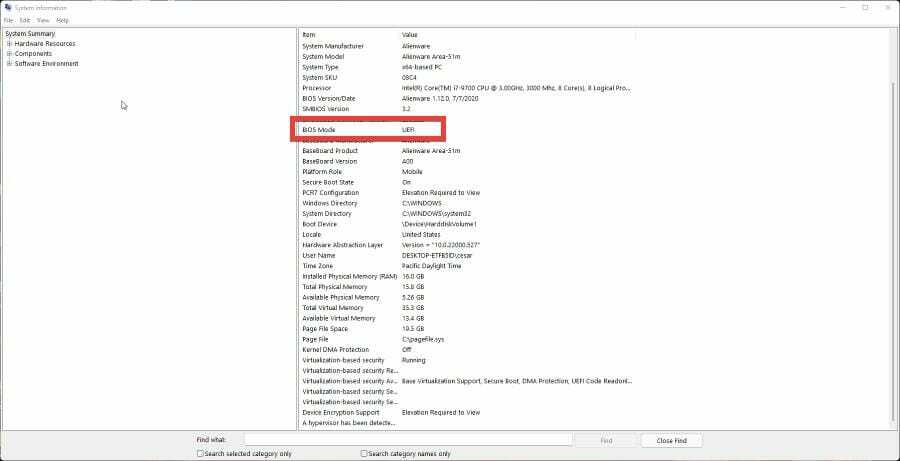
- Якщо це не так, ви не зможете змінити логотип завантаження.
3. Вимкніть безпечне завантаження
- Відкрийте меню «Налаштування» та перейдіть на вкладку «Система». Прокрутіть вниз, поки не побачите Відновлення.
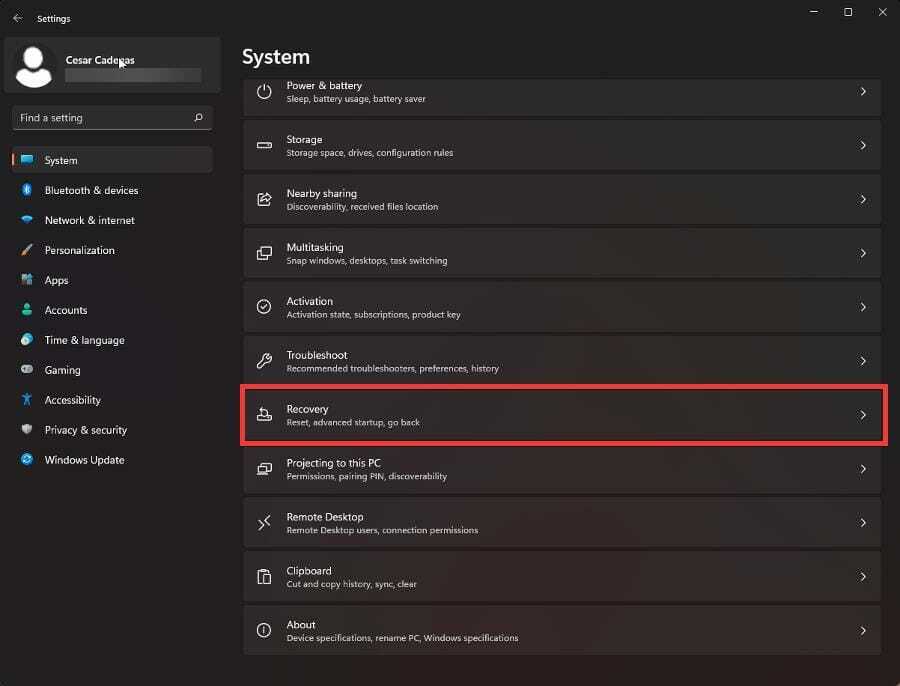
- Натисніть Відновлення.
- Натисніть кнопку Перезапустіть зараз кнопку поруч із Розширений запуск. Перш ніж натискати, переконайтеся, що ваша робота збережена.
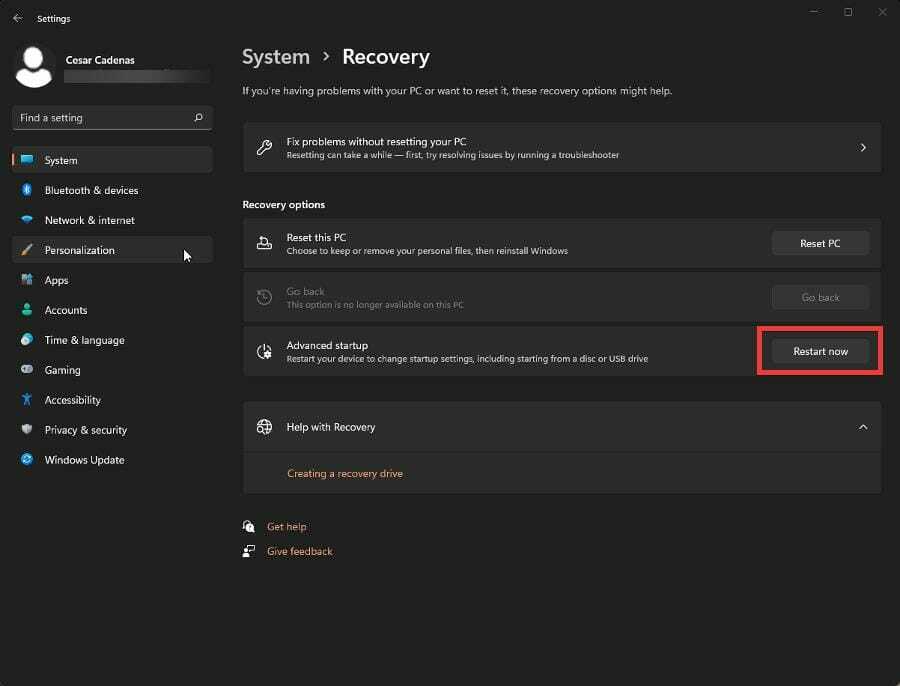
- У розширеному меню запуску виберіть Усунути неполадки.
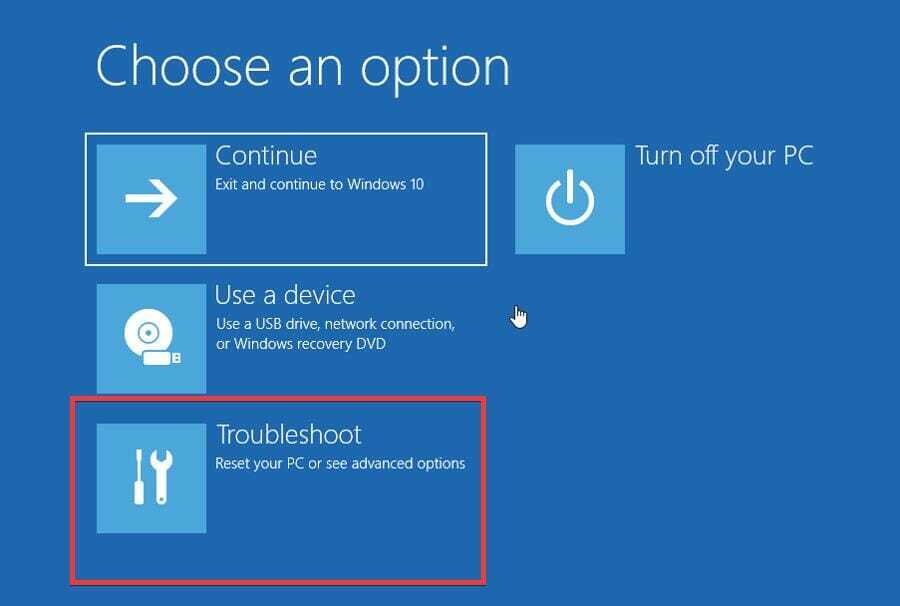
- У наступному вікні виберіть Розширені опції.
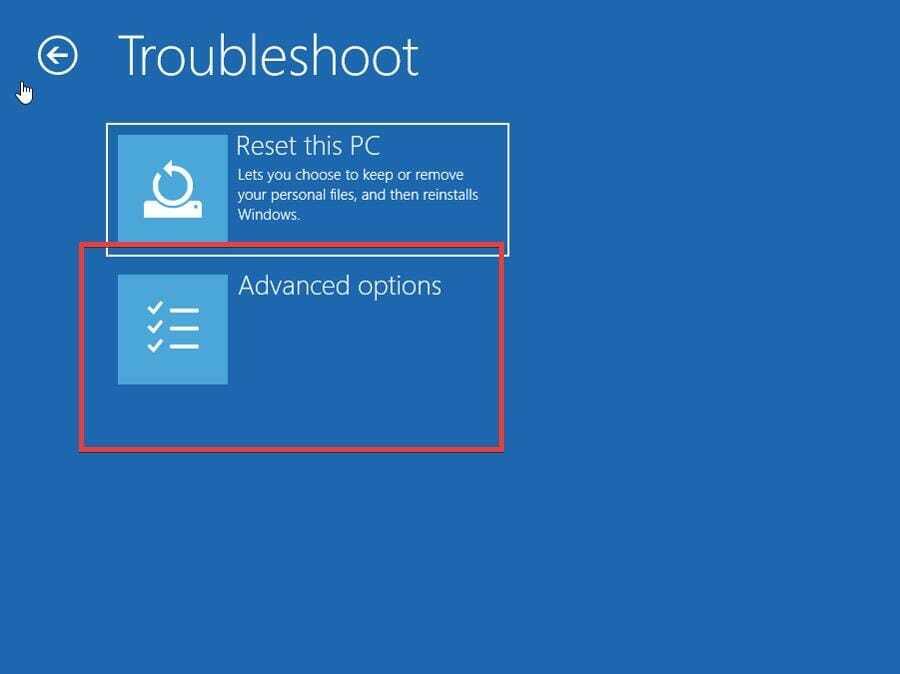
- Виберіть Налаштування прошивки UEFI.
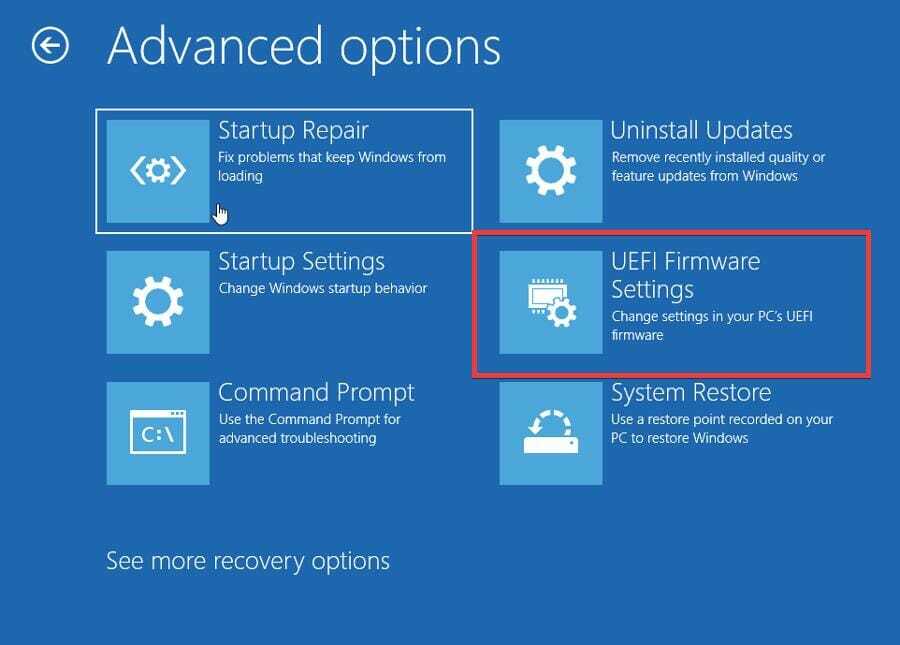
- Натисніть Перезапустіть у розділі Налаштування мікропрограми UEFI.
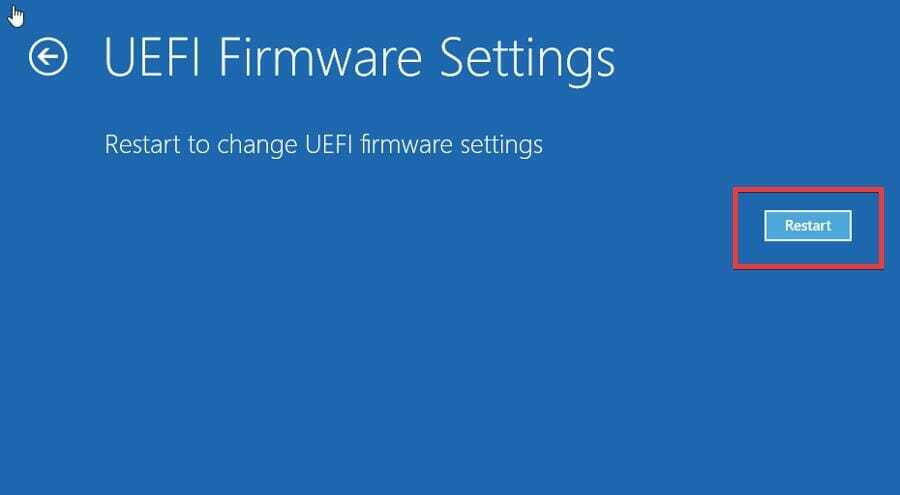
- Після перезавантаження ви потрапите в BIOS комп’ютера.
- За допомогою клавіш зі стрілками на клавіатурі перейдіть до Завантаження табл.

- Перемістіть виділений текст вниз до Безпечне завантаження.

- Натисніть Enter на клавіатурі, і з’явиться невелике вікно.
- Виділіть Вимкнено і натисніть Enter на клавіатурі.
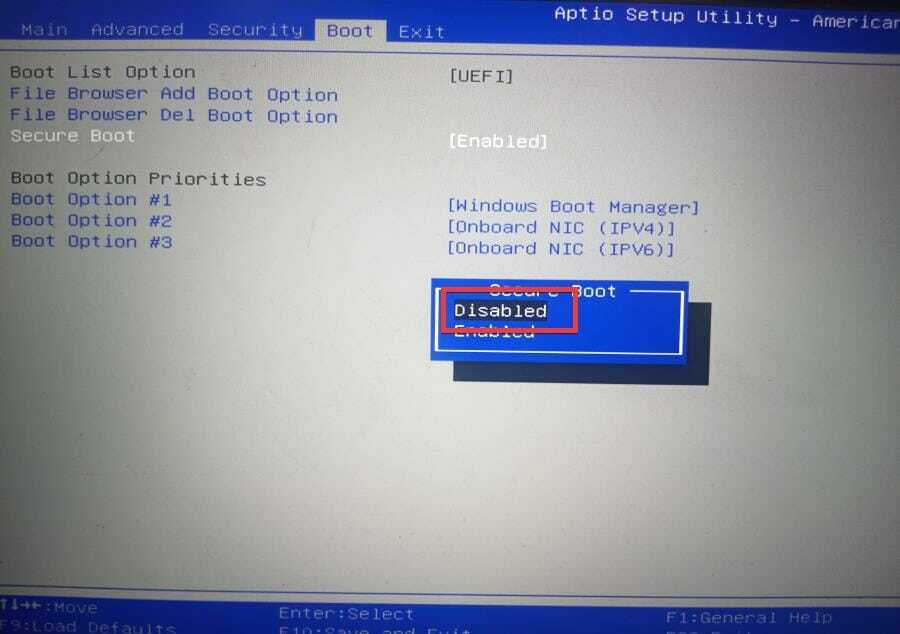
- Після завершення поверніться до панелі вкладок у верхній частині та перейдіть до Вихід.
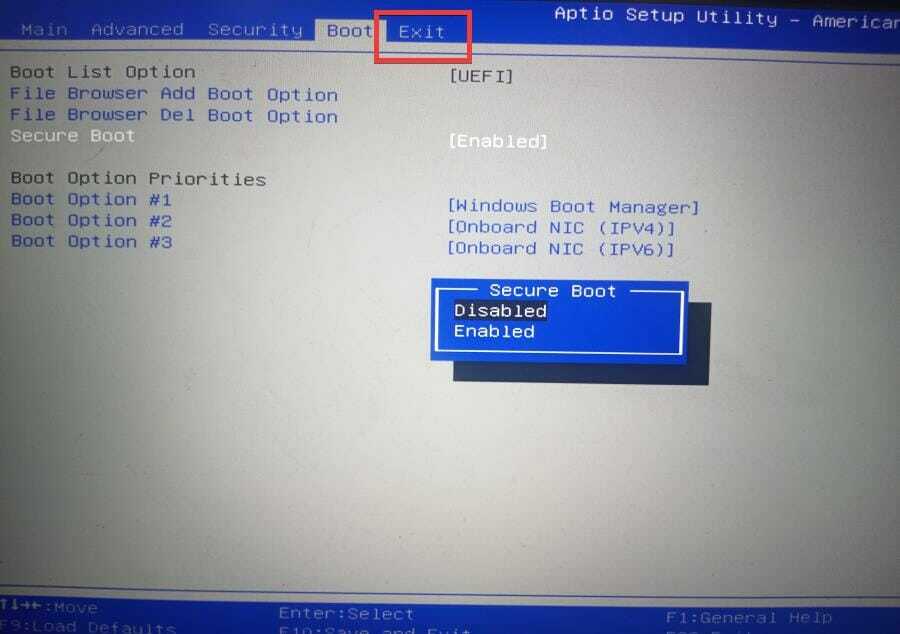
- За допомогою клавіш зі стрілками виділіть Збережіть зміни та скиньте налаштування.
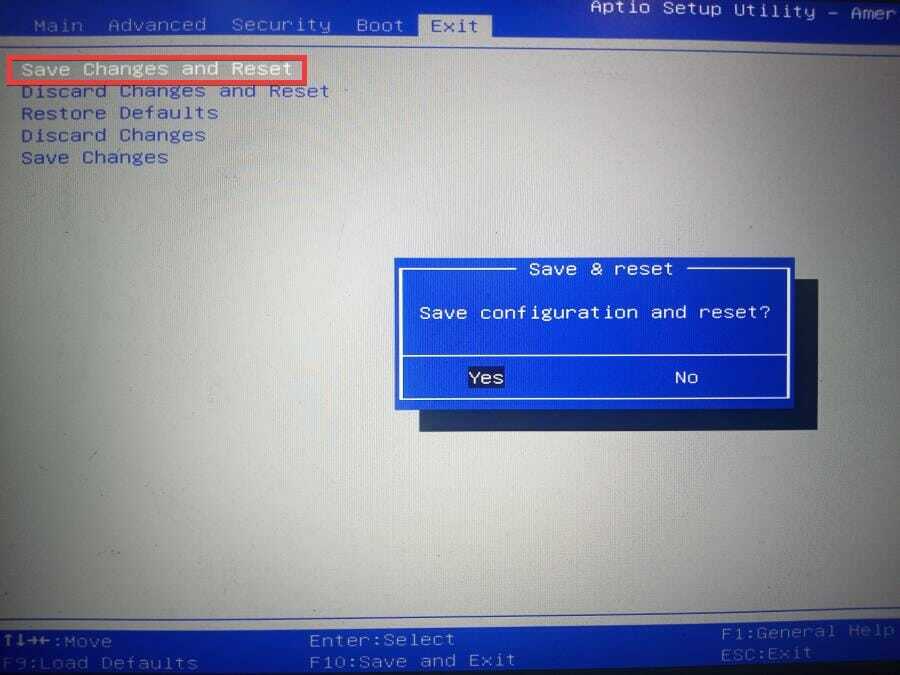
- З’явиться невелике вікно із запитом, чи хочете ви зберегти конфігурацію. Виберіть Так.
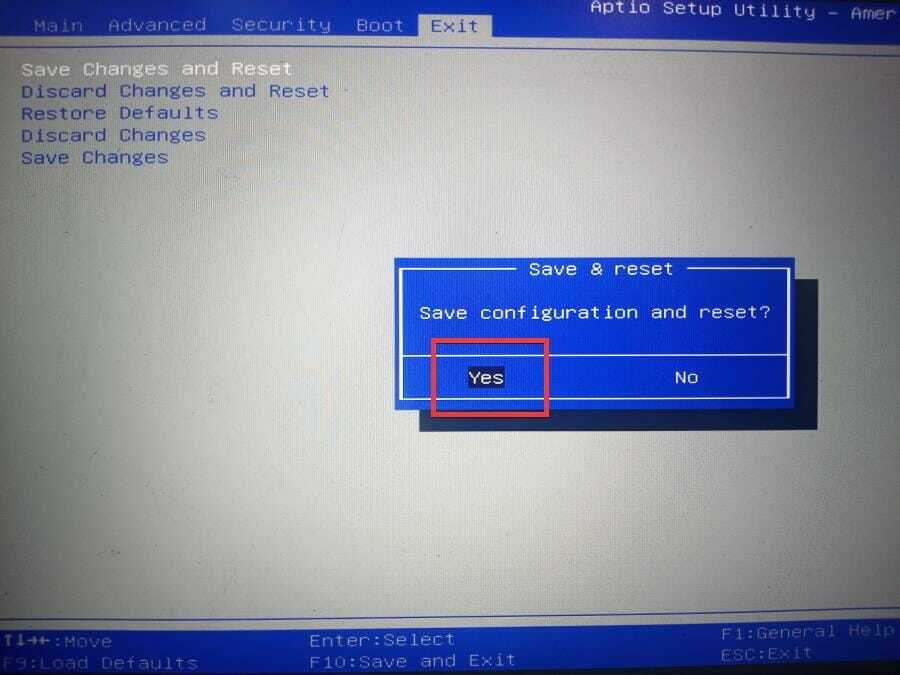
- Ваш комп’ютер перезавантажиться.
- Як виправити помилку Windows 11 VirtualBox
- Як виправити помилку оновлення 0x80073701 в Windows 11
- Як вимкнути або увімкнути режим Windows 11 S
- Виправлено: ключ Windows не працює в Windows 11
- Як виправити помилки BitLocker у Windows 11 [посібник 2022]
4. Створіть логотип
- Відкрийте зображення, яке ви збираєтеся використовувати як логотип.
- Відкрийте рядок пошуку та знайдіть програму Paint.
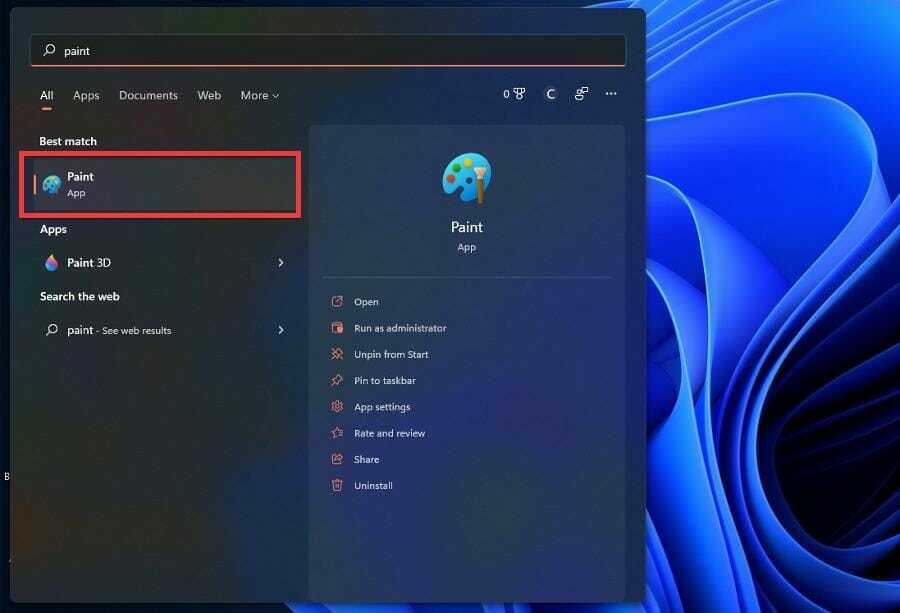
- Відкрийте зображення, яке ви збираєтеся використовувати для свого логотипу.
- Виберіть інструмент «Змінити розмір» у Paint.
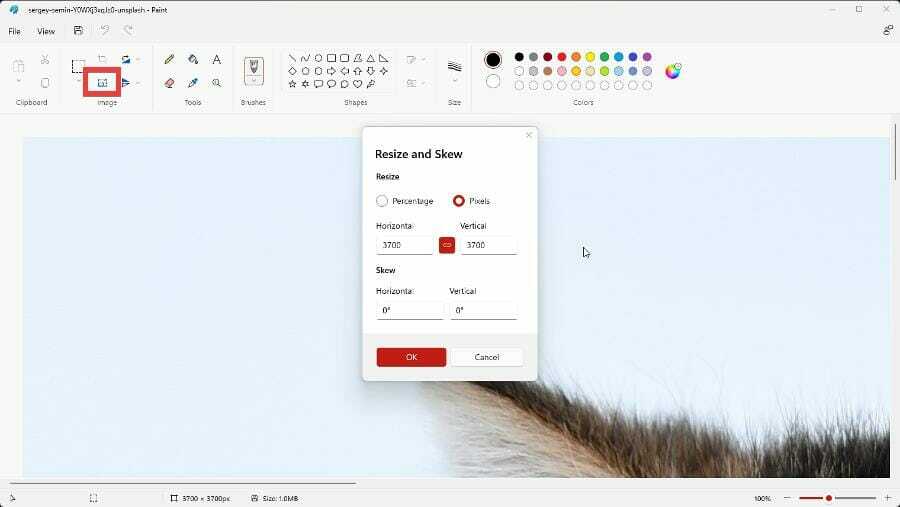
- В інструменті «Зміна розміру та перекосу» переконайтеся, що вибрано пікселі.
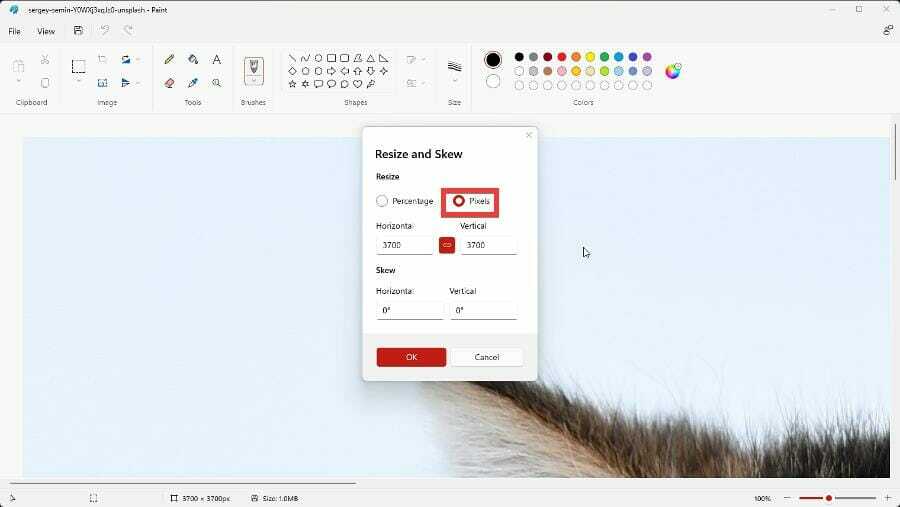
- Установіть значення по горизонталі та вертикалі на 200 пікселів. Розмір нового логотипу має бути 200 x 200 пікселів.
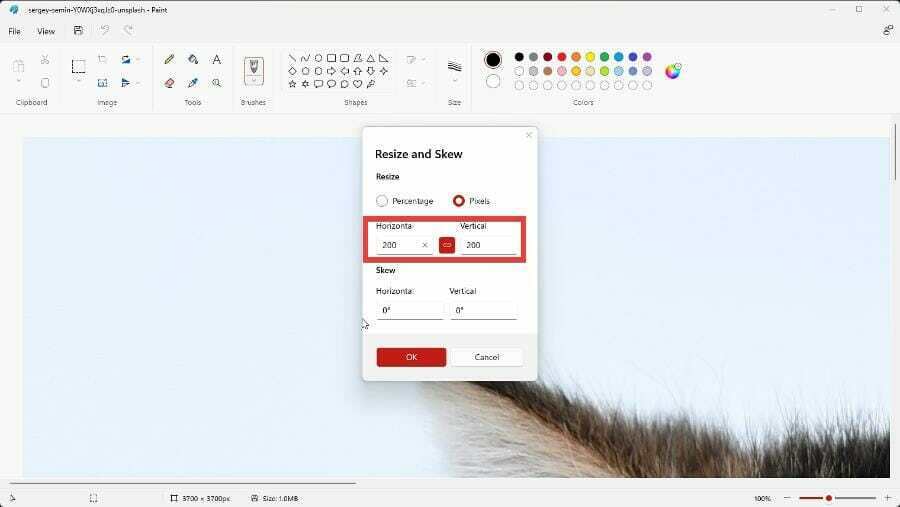
- Далі натисніть Файл у верхньому лівому куті.
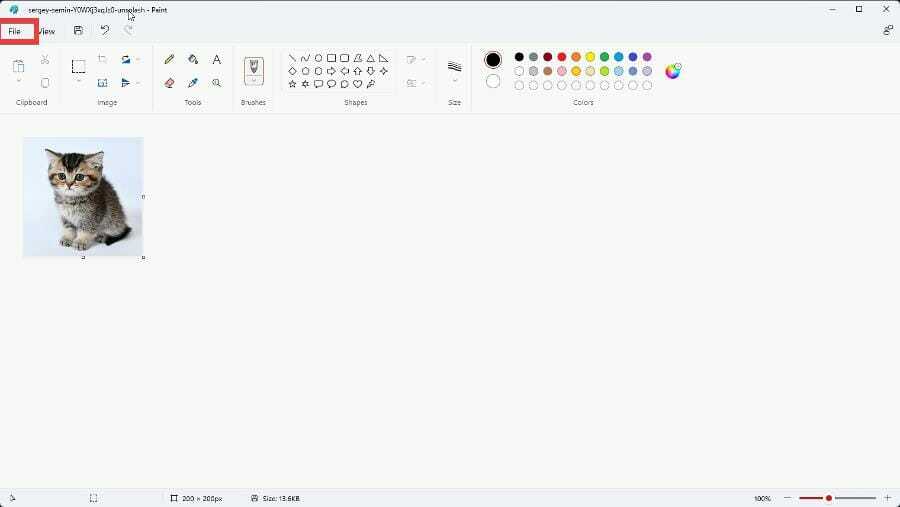
- Наведіть курсор на Зберегти як і виберіть Файл BMP.
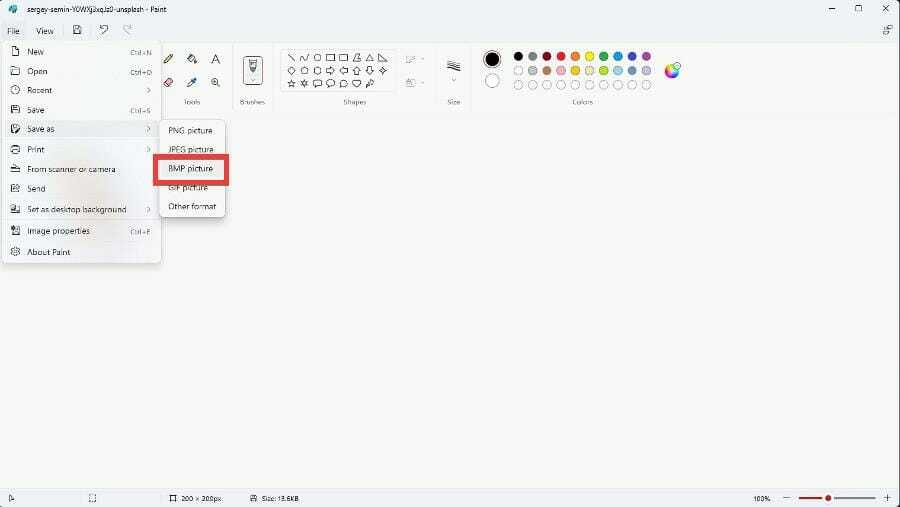
- Назвіть свій новий логотип сплеск а потім збережіть його.
5. Встановіть інструмент HackBGRT
- У веб-браузері, відвідайте сторінку GitHub для програми HackBGRT.
- Натисніть файл Zip посередині сторінки, щоб завантажити програму. Переконайтеся, що у вас є програма, яка може розпаковувати файли Zip.
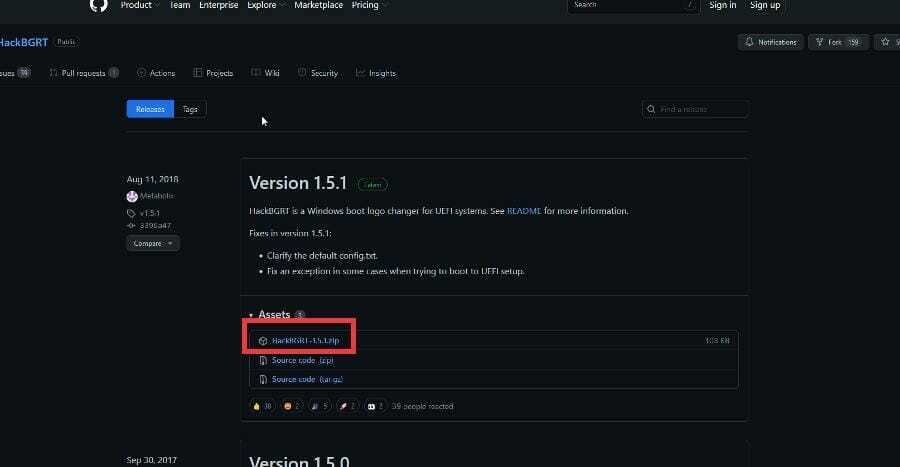
- У програмі для файлів Zip виділіть HackBGRT і натисніть Витягти в.
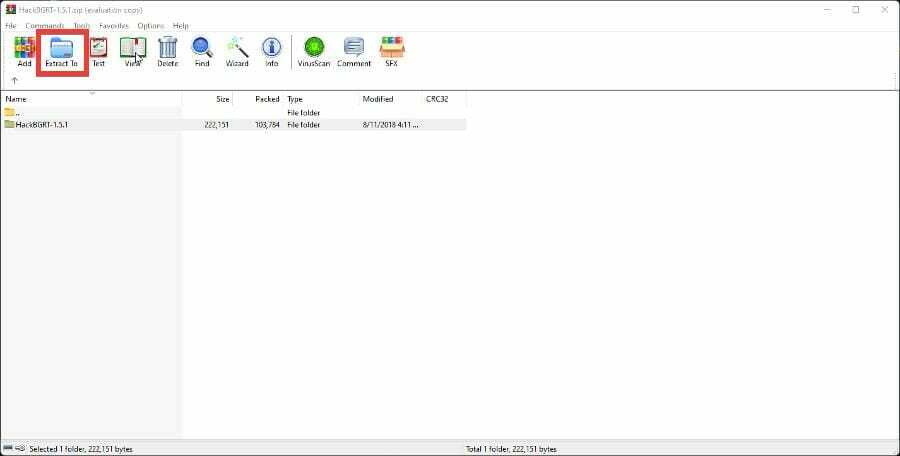
- Виберіть місце, куди буде розпакований файл, і натисніть гаразд на дні.
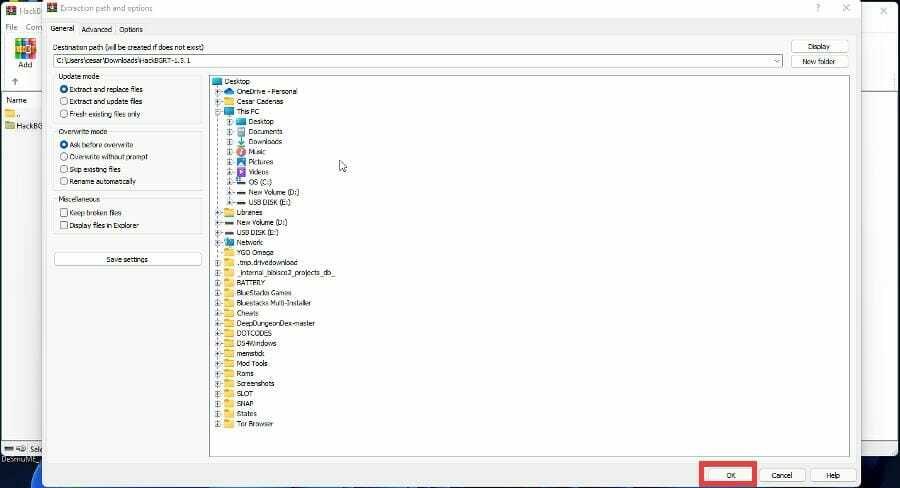
- Перейдіть до розташування програми та двічі клацніть файл налаштування, щоб почати встановлення.
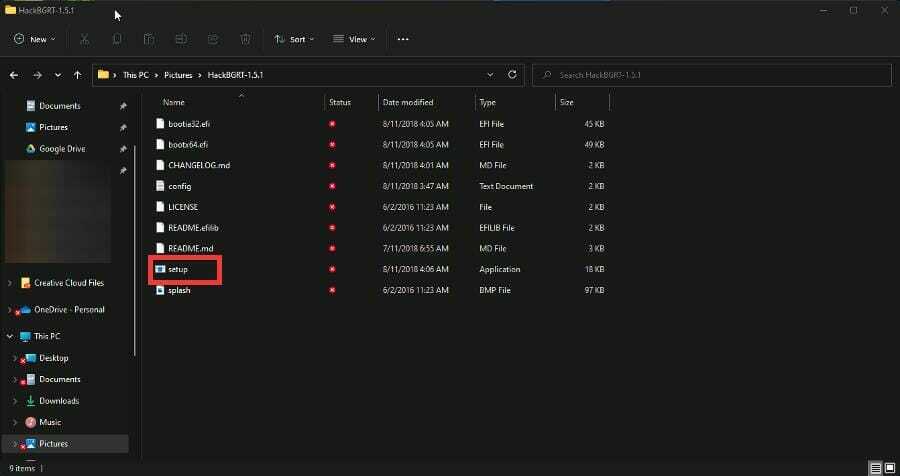
- HackBGRT відкриється, надавши можливість встановити, оновити, відремонтувати, змінити або скасувати. Натисніть «I» на клавіатурі, щоб встановити.
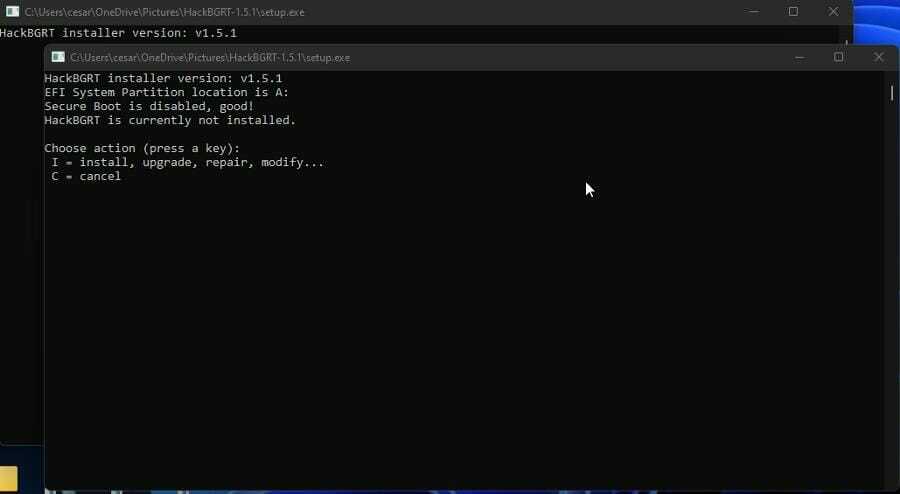
- Відкриється файл блокнота. Закрий це.
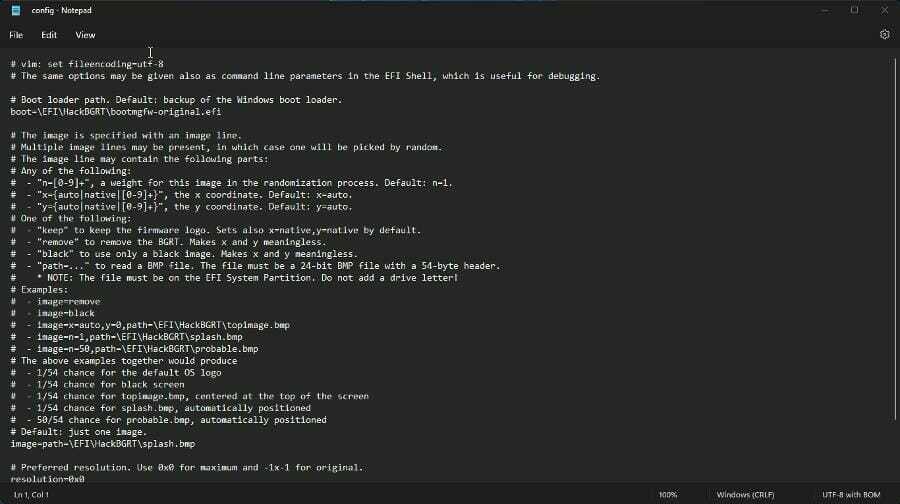
- Paint відкриється з вашим новим логотипом.
- Натисніть Файл і виберіть Відкрити.
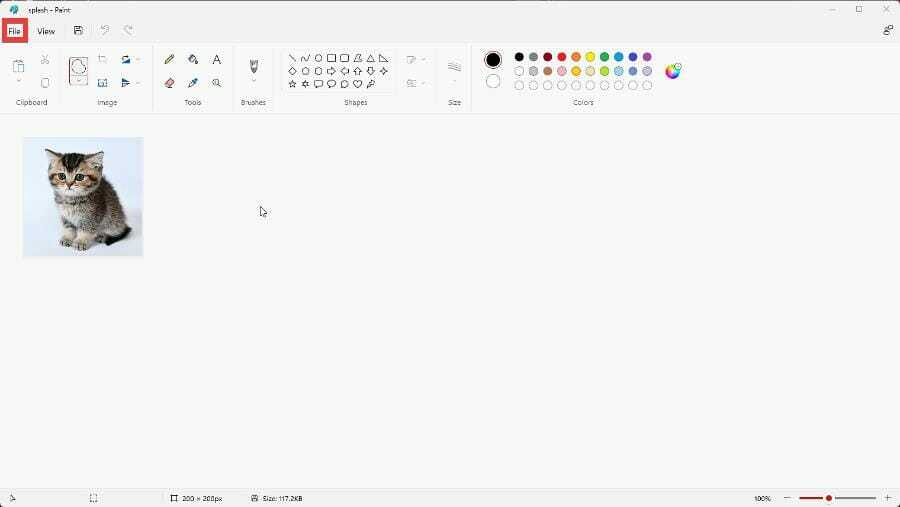
- У цьому новому вікні натисніть Цей ПК.
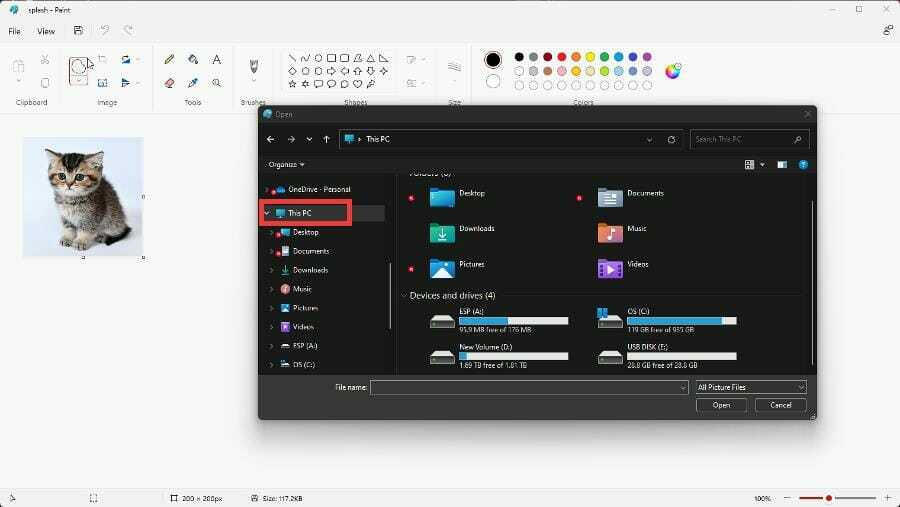
- Натисніть на новий диск із позначкою ESP (А:)
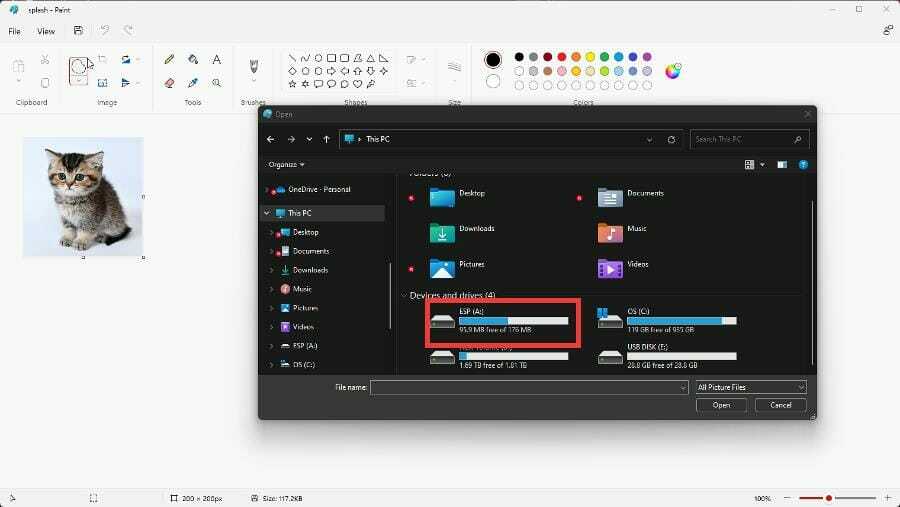
- Клацніть папку EFI.
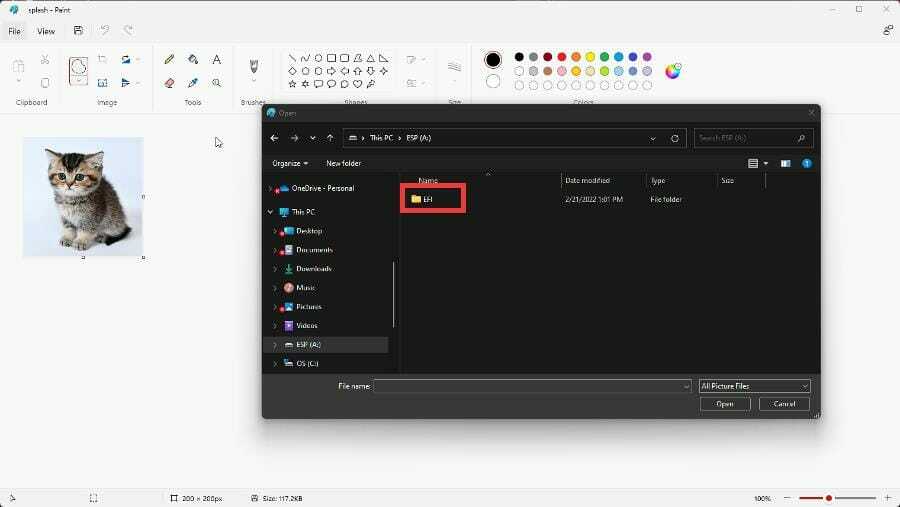
- Відкрийте папку HackBGRT.
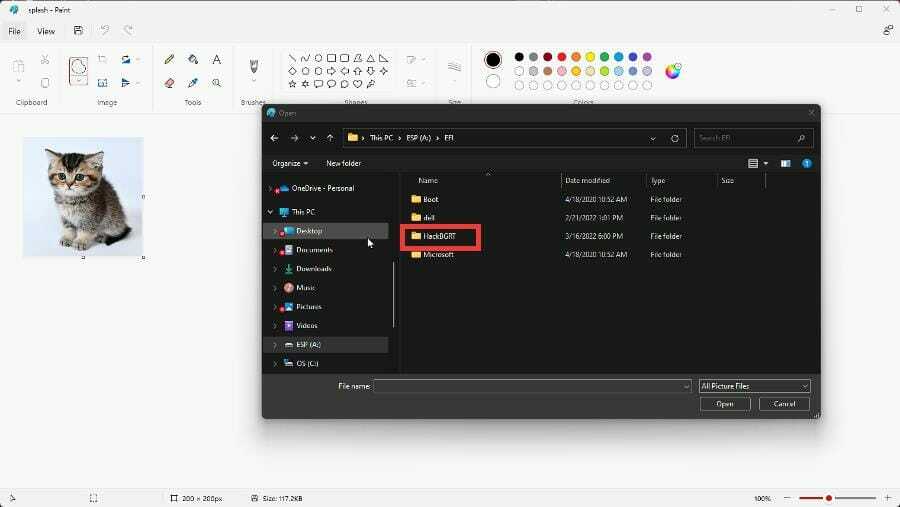
- Натисніть свій логотип і виберіть Відчинено.
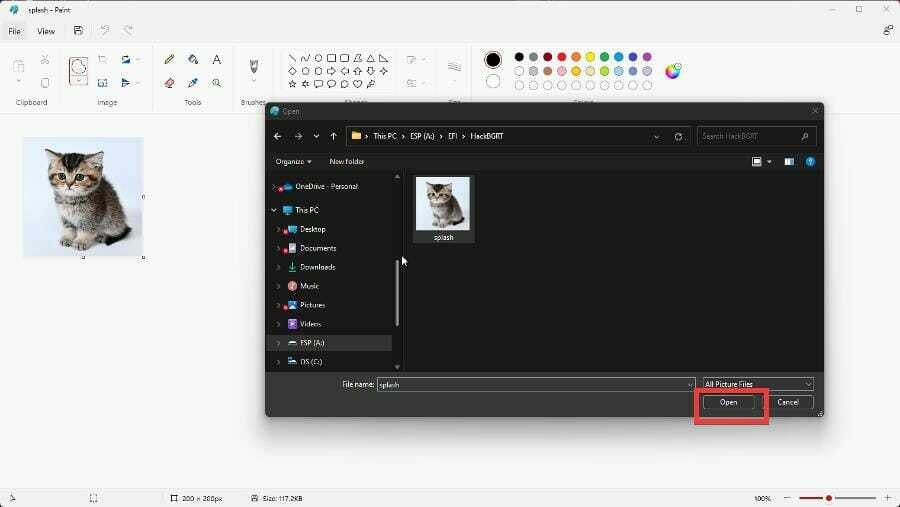
- Закрийте програми Paint і HackBGRT.
- Перезавантажте комп’ютер, і ви побачите новий логотип завантаження.
- Якщо ви хочете відкотитися, ви можете відновити точку з попередньої або видалити логотип.
- Щоб видалити логотип, знову відкрийте файл налаштування, але цього разу натисніть «R» на клавіатурі, щоб видалити логотип.
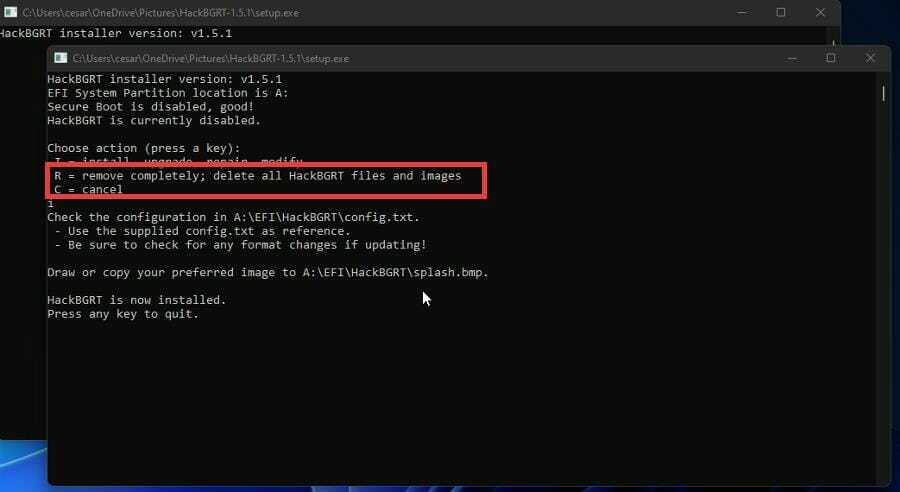
Які ще способи можна налаштувати свій ПК з Windows 11?
У Windows 11 є багато акуратні параметри налаштування. В ОС є нові комбінації клавіш, як-от натискання клавіші Windows ключ і З клавіша, щоб відкрити макети прив’язки, а також способи переміщення панелі завдань у кілька місць на екрані.
The Магазин додатків Amazon нарешті вийшов після місяців очікування. З його допомогою ви можете завантажувати додатки Android на свій комп’ютер, включаючи широкий спектр ігор на платформі. Для його активації потрібно ввімкнути платформу віртуальної машини.
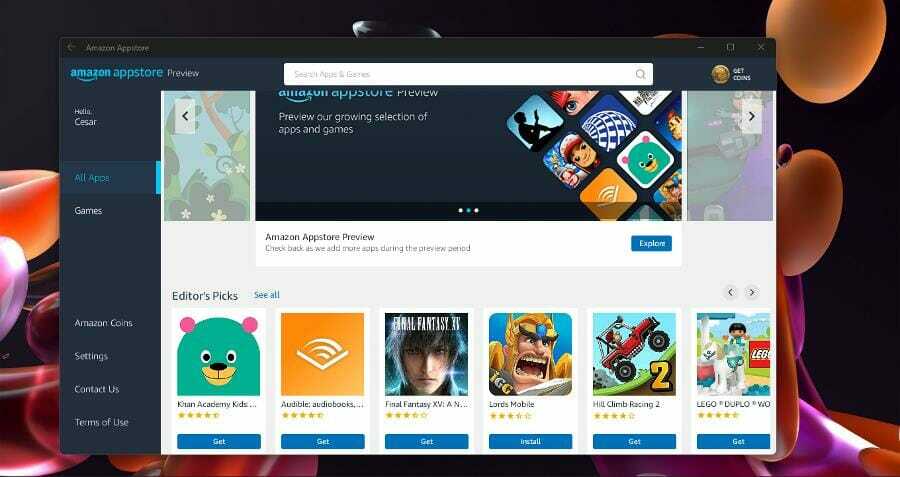
І вийшла нова збірка попереднього перегляду для каналу розробника програми Windows Insider. У збірці було випущено новий захист, іменований як Захисник Windows, остання спроба Microsoft забезпечити безпеку системи та поставляється з мобільною версією.
Не соромтеся залишати коментар нижче, якщо у вас виникли запитання щодо інших систем Windows 11. Також залишайте коментарі про відгуки, які ви хотіли б побачити, або інформацію про інші функції Windows 11.
 Ви все ще маєте проблеми?Виправте їх за допомогою цього інструменту:
Ви все ще маєте проблеми?Виправте їх за допомогою цього інструменту:
- Завантажте цей інструмент для ремонту ПК Великий рейтинг на TrustPilot.com (завантаження починається на цій сторінці).
- Натисніть Почніть сканування щоб знайти проблеми Windows, які можуть спричинити проблеми з ПК.
- Натисніть Відремонтувати все для вирішення проблем із запатентованими технологіями (Ексклюзивна знижка для наших читачів).
Restoro завантажено користувачем 0 читачів цього місяця.